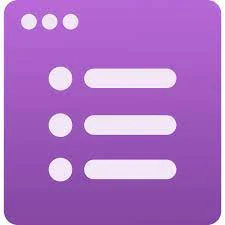 |
| Cara Melihat Google Form yang Telah Anda Kirim |
Pelajari cara melihat Google Form yang telah Anda kirim dengan mudah. Temukan petunjuk langkah demi langkah dan tips untuk mengakses dan menganalisis data yang telah Anda kumpulkan dengan efisien.
Pendahuluan:
Google Forms adalah alat yang sangat berguna untuk mengumpulkan data, melakukan survei, dan mengumpulkan informasi. Setelah mengirimkan formulir Anda, Anda mungkin bertanya-tanya bagaimana cara mengakses tanggapan dan menganalisis data dengan efektif. Dalam panduan ini, kami akan memandu Anda melalui proses melihat Google Form yang telah Anda kirim, memberikan wawasan berharga tentang cara mengelola dan memahami informasi yang telah dikumpulkan.
Daftar Isi:
- Pendahuluan
- Cara Melihat Google Form yang Telah Anda Kirim
- Menggunakan Browser Web
- Melalui Google Drive
- Sesuai Pertanyaan
- Pertanyaan yang Sering Diajukan
- Kesimpulan
1. Cara Melihat Google Form yang Telah Anda Kirim
- 1.1 Menggunakan Browser Web
- 1.2 Melalui Google Drive
- 1.3 Sesuai Pertanyaan
Isi Utama:
Cara Melihat Google Form yang Telah Anda Kirim
Setelah Anda membuat dan mengirimkan Google Form, penting untuk tahu bagaimana cara mengakses tanggapan. Berikut langkah-langkah yang dapat Anda ikuti:
Menggunakan Browser Web
- Buka peramban web Anda dan masuk ke akun Google Anda.
- Beralih ke Google Forms, tempat Anda membuat formulir Anda.
- Pilih Google Form tertentu yang telah menerima tanggapan dan perlu dilihat.
- Formulir Google yang telah dikirimkan akan terlihat ketika Anda mengkliknya.
- Anda dapat memilih berbagai bagian seperti pertanyaan, tanggapan individu, ringkasan, dan lainnya untuk melihat berapa banyak tanggapan yang telah dikirimkan.
Melalui Google Drive
Alternatifnya, Anda dapat mengakses tanggapan melalui Google Drive:
- Buka Google Drive dan masuk dengan akun Anda.
- Untuk melihat tanggapan yang Anda terima, klik Google Drive.
- Halaman pengeditan Google Form akan terbuka.
- Pilih tanggapan atau jawaban.
- Anda dapat melihat tanggapan yang telah dikirimkan secara otomatis.
Sesuai Pertanyaan
Untuk melihat Google Form berdasarkan pertanyaan tertentu, ikuti langkah-langkah ini:
- Buka dan masuk ke akun Google Forms Anda.
- Pilih Google Form yang Anda inginkan.
- Klik pada jawaban atau tanggapan di bagian atas.
- Pada Google Form, cukup klik pada kolom pertanyaan untuk melihat Google Form yang telah dikirim sesuai dengan pertanyaan tertentu. Dengan mengikuti metode ini, Anda dapat dengan efisien melihat Google Form yang telah Anda kirim dan mengakses data yang telah dikumpulkan dengan mudah.
Pertanyaan yang Sering Diajukan
- Bagaimana cara melihat Google Form yang telah dikirim?
- Di mana Google Form yang telah dibuat tersimpan?
- Apakah mungkin melacak Google Form?
- Bagaimana cara mengisi Google Form yang sudah ditutup?
Kesimpulan: Melihat Google Form yang telah Anda kirim adalah proses yang sederhana, dan Anda memiliki beberapa metode yang tersedia. Baik Anda lebih suka menggunakan browser web, mengakses tanggapan melalui Google Drive, atau mengorganisir tanggapan berdasarkan pertanyaan, Anda dapat mengelola dan menganalisis data yang dikumpulkan melalui Google Form dengan efisien. Jangan ragu untuk menjelajahi berbagai fitur dan pilihan yang tersedia untuk mendapatkan wawasan berharga dari tanggapan Anda.
